문서 구조 창
문서 구조 창을 사용하여 구조에 나타나는 문서를 탐색하고 관리합니다.
기본 창은 선택한 문서에 사용되는 하위 수준 문서의 계층적 보기를 제공하는 문서 구조 트리입니다.
이 트리를 사용하여 수정할 문서를 하나 이상 선택합니다. 이를 통해 개별 정보 페이지로 이동하지 않고 하위 수준 문서에 대한 작업을 수행할 수 있습니다.
| 구조 트리에서 여러 문서에 대해 체크 아웃, 복사 또는 베이스라인에 추가 등의 몇 가지 작업을 동시에 수행할 수 있습니다. 여러 문서를 선택하려면 다음 절차를 따르십시오. • Shift 또는 Ctrl 키를 누르는 표준 규칙을 사용하여 각각 연속 또는 비연속 객체 세트를 선택합니다. • > 을 선택하여 구조 내의 모든 문서를 강조 표시합니다. • 구조에서 검색을 수행한 다음 모두 찾기 및 선택 아이콘  을 클릭하여 검색 조건과 일치하는 모든 문서를 선택합니다. |
다른 창에는 문서 구조 트리에서 선택된 문서에 대한 정보가 들어 있습니다.
탭 | 설명 |
속성 | 선택한 문서에 대한 정보를 제공합니다. 자세한 내용은 객체 속성을 참조하십시오. | 주요 컨텐트가 포함된 문서의 경우 최신 이터레이션 필드는 복사하거나 책갈피를 지정할 수 있는 URL을 제공합니다. URL을 새 탭에서 열거나 컨텐트를 다운로드하지 않고 링크를 저장하려면 Ctrl 키를 누르고 마우스 오른쪽 단추로 링크를 클릭하여 브라우저 메뉴에 액세스합니다. 추가 정보는 테이블 사용자 정의을 참조하십시오. |
|
사용 | 선택한 문서에 직접 사용되는 문서를 표시합니다. 사용 테이블 도구 모음에서 제공하는 도구를 사용하여 하위 문서 삽입, 제거, 수정 등의 작업을 수행합니다. |
선택한 문서에 따라 문서 구조 트리의 마우스 오른쪽 단추 클릭 작업 메뉴,
사용 테이블 도구 모음 및 작업 도구 모음에서 고유한 작업을 사용할 수 있습니다. 자세한 내용은
문서 구조 작업를 참조하십시오.
문서 구조에서 정보 보기
나타나는 정보는 적용한
필터와
보기 작업 세트에서 선택한 옵션으로 제어됩니다.
보기
문서 구조 트리에 대해 다양한 보기를 선택, 관리 및 작성할 수 있습니다.
◦ 구조 보기 저장 - 열 숨기기 또는 열 너비 조정과 같은 문서 구조 트리 열의 변경 내용을 저장합니다.
◦ 구조 보기 관리 - 문서 구조 트리에 대한 새로운 보기를 편집하거나 작성할 수 있는 새 창을 엽니다.
구조 보기에 따라 문서 구조 트리에서 사용 가능한 열과 해당 정보가 정렬되는 방법이 결정됩니다. 기본적으로 ID 열만 표시됩니다. 그러나 새 보기를 작성하여작성자 또는 상태와 같은 추가 속성을 표시할 수 있습니다.
| 해당 테이블에서 사용 가능한 보기 사용자 정의 아이콘  을 클릭하여 사용 테이블에 정보가 표시되는 방식을 사용자 정의합니다. |
디스플레이
구조 브라우저 내에 정보가 표시되는 방식을 제어합니다.
◦ 모두 선택 - 구조 내의 모든 문서를 선택합니다.
◦ 모든 레벨 확장 및 모든 레벨 축소 - 선택한 구조의 모든 레벨을 축소하거나 확장합니다.
선택 영역 확장 레벨 - 선택한 구조를 지정한 레벨로 확장합니다.
| 표시할 수 있는 문서 수는 > 기본 설정에 의해 제한됩니다. 확장 한계를 초과하는 레벨로 확장하려고 하면 오류가 발생합니다. 필요한 경우 사이트 관리자에게 문의하여 한계를 재설정하십시오. |
◦ 2개 창 디스플레이 - 사용 테이블과 속성 테이블을 두 개의 탭이 있는 하나의 창으로 축소합니다.
3개 창 디스플레이 - 사용 테이블과 속성 테이블을 별도의 창에 표시합니다.
◦ 새로 고침 - 문서 구조 브라우저에 표시된 정보를 업데이트합니다. 예를 들어, 현재 페이지로 이동한 이후 다른 사용자가 문서를 체크 아웃했는지 확인할 수 있습니다.
| 구조 브라우저를 새로 고치면 확장 레벨은 보존되지만 최상위 문서가 선택됩니다. 구조 내의 문서 선택은 유지되지 않습니다. |
문서 구조 검색
문서 구조 트리 위에 있는 구조에서 찾기 필드를 사용하여 구조 내의 문서를 찾고 선택할 수 있습니다.
| 입력한 텍스트와 일치하는 객체의 수를 늘리려면 와일드카드 문자로 별표(*)를 사용합니다. 자세한 내용은 와일드카드 검색를 참조하십시오. |
키워드 또는 숫자를 검색 필드에 입력하고 찾기 아이콘

을 클릭하거나 Enter 키를 누릅니다. 구조 트리에서 검색 결과가 강조 표시됩니다.
• 위로 및 아래로 아이콘

을 클릭하여 일치하는 항목 사이로 스크롤합니다. 일치하는 항목을 스크롤하면 구조가 자동으로 확장되어 검색 결과에서 반환된 하위 레벨 문서가 표시됩니다.
| 능률적인 검색을 위해 찾으려는 문서의 대략적인 위치 위에 있는 문서를 먼저 선택할 수 있습니다. 구조 검색 시 일치하는 항목을 스크롤할 때 선택한 문서가 시작점으로 사용됩니다. |
• 일치하는 검색 결과가 있는 모든 행을 표시하도록 구조 트리를 자동으로 확장하려면 모두 찾기 및 선택 아이콘

을 클릭합니다. 결과도 모두 선택됩니다.
• 구조 내에서 강조 표시를 모두 지우고 검색을 새로 시작하려면 텍스트 입력 필드 오른쪽의 지우기 아이콘

을 클릭합니다.


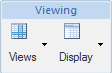

 을 클릭합니다.
을 클릭합니다.